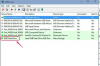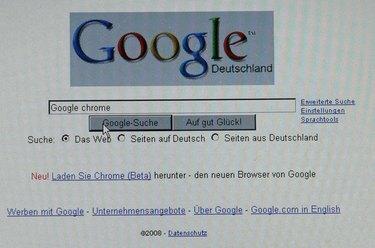
Google Chrome puede acceder a la configuración desde la herramienta Restaurar sistema para recuperar el historial eliminado.
Si borra accidentalmente su historial del navegador web de Google Chrome o si desea verificar los hábitos de navegación en Internet de su niños, solo para descubrir que han eliminado el historial, puede recuperar el historial utilizando la herramienta Restaurar sistema disponible en Windows máquinas. Google Chrome guarda su historial de navegación en un archivo de registro al que Restaurar sistema puede acceder y usar para devolver su máquina a su estado el día en que se eliminó el historial. La herramienta Restaurar sistema no afecta a los documentos, imágenes u otros datos nuevos.
Paso 1
Abra Google Chrome y haga clic en el icono "Herramienta" en la esquina superior derecha de la ventana del navegador. Haga clic en el botón "Todo el historial" para buscar la fecha más antigua para la que se registró el historial. Esto le indica la fecha en la que se eliminó el historial.
Video del día
Paso 2
Haga clic en el menú "Inicio" e introduzca "restauración del sistema" en el campo de búsqueda.
Paso 3
Haga clic en la herramienta "Restaurar sistema" en el campo de resultados.
Etapa 4
Haga clic en el círculo junto a "Restaurar mi computadora a un momento anterior" y haga clic en el botón "Siguiente". Haga clic en la fecha en negrita más reciente del calendario que aparece antes de la fecha en que se eliminó el historial en el primer paso. Haga clic en el punto de restauración en la lista para esa fecha. Haga clic en el botón "Siguiente".
Paso 5
Guarde su trabajo y cierre los programas abiertos. Haga clic en el botón "Siguiente" y permita que Windows se apague y reinicie con la misma configuración antes de la fecha en que se eliminó el historial.
Paso 6
Inicie Google Chrome desde el menú Inicio y haga clic en el icono "Herramienta" en la esquina superior derecha del navegador web. Haga clic en la opción "Historial" y desplácese por la información.